建立、傳送和管理代用券
什麼是代用券?
代用券與優惠券類似,機構可以建立代用券,為員工、客戶或顧客提供對方無需付費的行程或餐膳。
設定代用券推廣活動時,有三種類型的代用券可以建立:
- Uber 平台行程代用券
- Uber Eats 代用券
- 行程和 Uber Eats 代用券
誰可以建立代用券?
企業管理員可透過 Uber for Business 管理中心建立代用券。如需了解詳情,請參閱自助代用券常見問題。
顧客如何接收代用券
顧客接收的代用券的方式取決於代用券是如何派發的:
- 從 Uber:透過短訊、電郵,或者 Uber 或 Uber Eats App 的推送通知
- 從機構:透過電郵、社交媒體或其他通訊渠道 顧客收到並領取代用券後即可開始使用。
如何解決兌換代用券時的問題
- 確保顧客已下載並更新 Uber App
- 確認顧客已登入個人 Uber 帳戶,並已領取代用券
- 確認行程/訂單符合代用券條件
- 如果問題持續,請建議顧客聯絡 Uber 客戶服務
如何支付代用券費用
你可以控制可以收到代用券的對象,而你的機構只需支付已兌換的行程或餐點費用,不需要支付代用券的全額價值。
估算推廣活動費用
設定代用券計劃時使用費用估算器來預測你的開支。輸入代用券的數量及其價值,以查看推廣活動可能需要的總預算上限。由於你只需支付已兌換行程或膳食的費用,因此你的最終費用可能會低於預計的金額。

結賬週期
如要設定代用券推廣活動,你的機構必須採用每日或每月結賬週期。系統會每日向你的信用卡收取每日已兌換代用券的總金額。
手動付款
你每日可手動付款一次。如果你選擇手動付款,系統仍會在每日結束時向你的帳戶收取任何餘額。如要手動付款:
- 在 business.uber.com 登入
- 前往「收費」
- 選擇「應付總額」下方的「付款」
- 在彈出式視窗中選擇要支付全數餘額或支付其他金額
- 從下拉式選單中選擇付款方式,然後提交付款
設定使用代用券的條件
- 預算限制:透過設定指定信用額、全額補貼的行程/訂單,或是指定金額的行程/訂單優惠,決定每張代用券的消費金額
- 時間限制:指定可使用代用券的特定日期範圍或時段
- 地區限制:限制代用券只可在指定地點或地區使用
- 用戶資格限制:控制可以接收和使用代用券的個人或群組
- 行程類型限制:限制代用券用於指定行程選項,例如 UberX 或 Uber Black
防止代用券被濫用
為代用券推廣活動設定清晰的參數十分重要,因為你的機構須負責所有已兌換代用券的費用,即使是代用券被濫用的情況亦如此。以下是一些最佳做法:
建立個人代用券:個人代用券設有特定限制,每個代碼只限一個用戶兌換。而一般代用券則是使用可供多個用戶兌換的單一代碼。
新增限制:設定限制有助你的機構確保代用券只會用於其預定用途。例如,可以將代用券限制在指定地理位置,以及一星期中的指定日子或時段。
如何建立代用券
如要開始,你需要透過管理員版面製作代用券推廣活動,管理員版面位於 vouchers.uber.com 中的企業管理中心中。 只有已設定每日或每月結賬週期的機構合資格建立代用券推廣活動。 代用券推廣活動開始,便無法在價值和使用場合方面設定更嚴格限制。發布前請檢查代用券參數,以免之後再次出現問題。
建立代用券的方法有兩種:
- 使用範本 (標準或已鎖定):這是最簡單和最推薦的建立代用券的方式。
- 手動:如果你決定不使用範本,你便需要完成代用券建立提示的每個部分。
如何使用以下兩種範本之一建立代用券
標準範本
包含可完全編輯的代用券欄位,適合派發給多個對象。
為代用券設定標準範本:
- 登入 vouchers.uber.com
- 在代用券管理中心,選擇「+ 新增」
- 選擇「標準範本」
- 設定代用券參數
- 儲存變更
- 開始使用此範本建立代用券
使用標準範本建立代用券:
- 選擇左上角的「+ 新增」
- 選擇要用的代用券範本
- 自訂可編輯欄位
- 選擇「獲取連結」或「傳送代用券」來開始派發
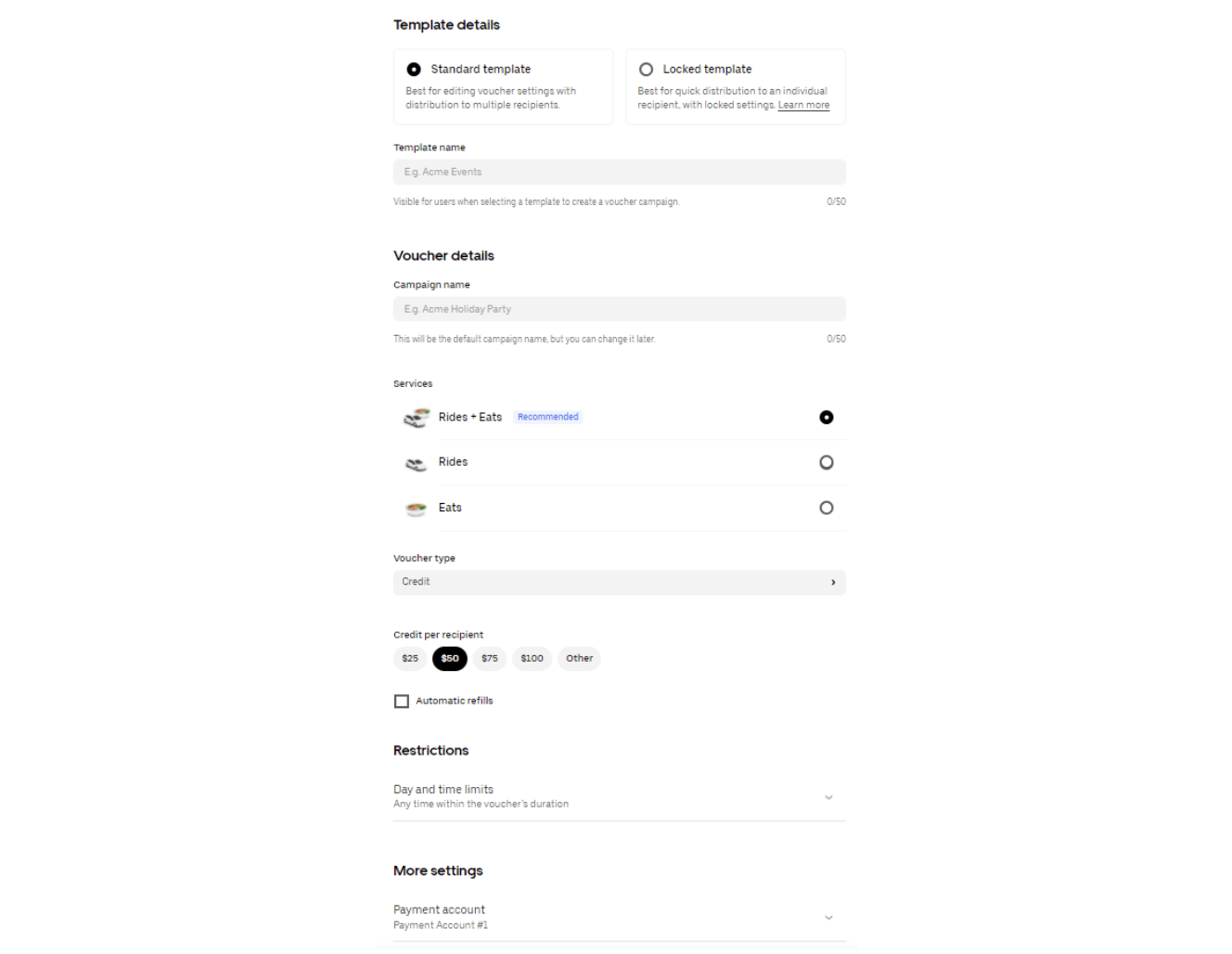
已鎖定的範本
包含無法編輯的代用券欄位,旨在派發給單一派發對象或一組派發對象。
為代用券設定鎖定的範本:
- 登入 vouchers.uber.com
- 在代用券管理中心,選擇「建立新範本」
- 選擇「已鎖定的範本」
- 設定代用券參數
- 儲存變更
- 開始使用此範本建立代用券
使用已鎖定的範本建立代用券:
- 選擇左上角的「+ 新增」
- 選擇你要使用的已鎖定代用券範本
- 新增代用券派發對象
- 選擇「傳送並建立另一個」或「傳送代用券」
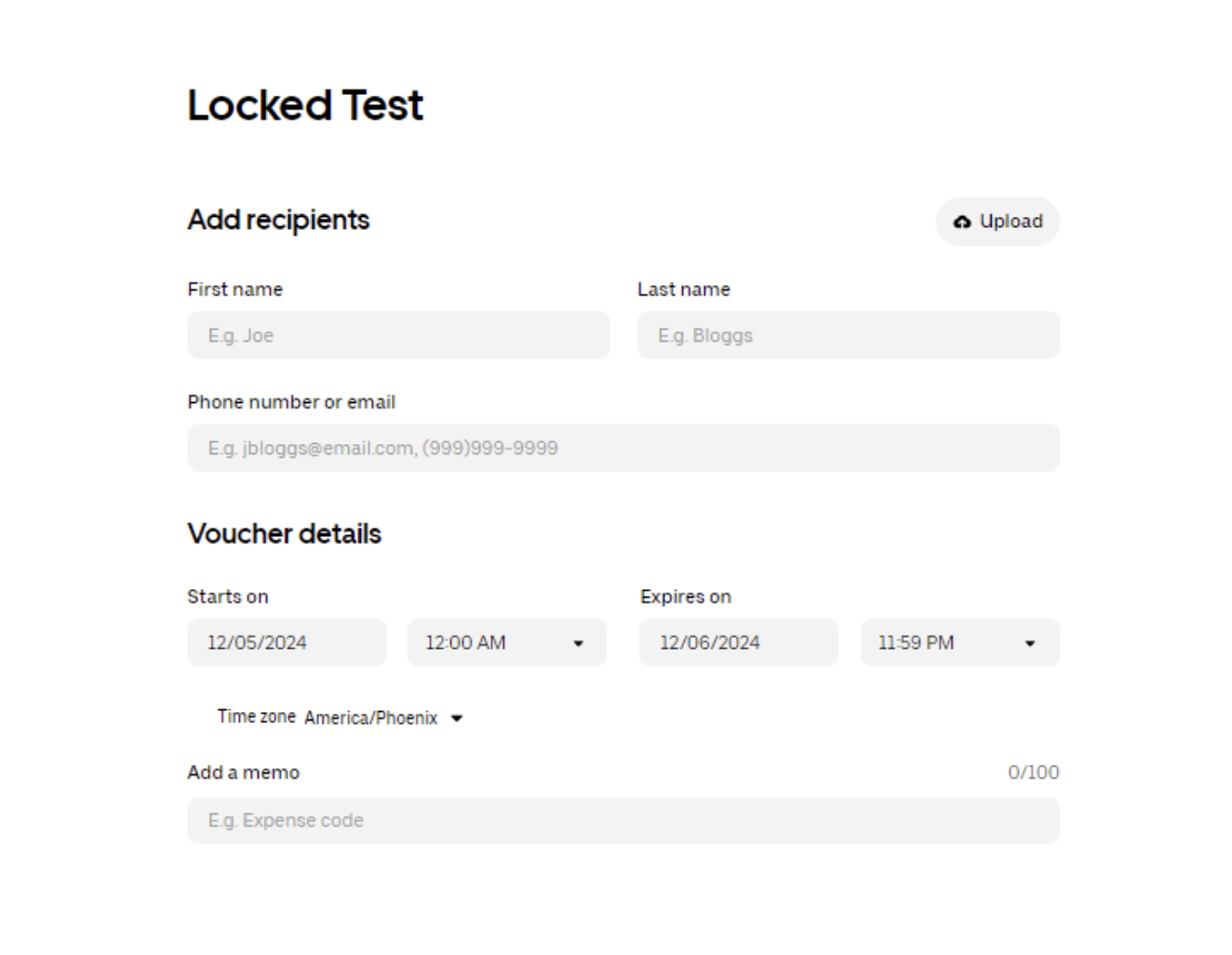
手動建立代用券
- 登入 vouchers.uber.com
- 選擇左上角的「+ 新增」
- 選擇「建立代用券」
- 輸入代用券名稱 (派發對象會看到)
- 輸入代用券詳情 (視乎代用券類型而定),然後選擇「下一步」
- 如要讓 Uber 派發代用券,請輸入派發對象的姓名及其相關電話號碼或電郵地址 (如果你計劃自行派發代用券,請略過此步驟)
- 選擇「獲取連結」或「傳送代用券」來開始派發
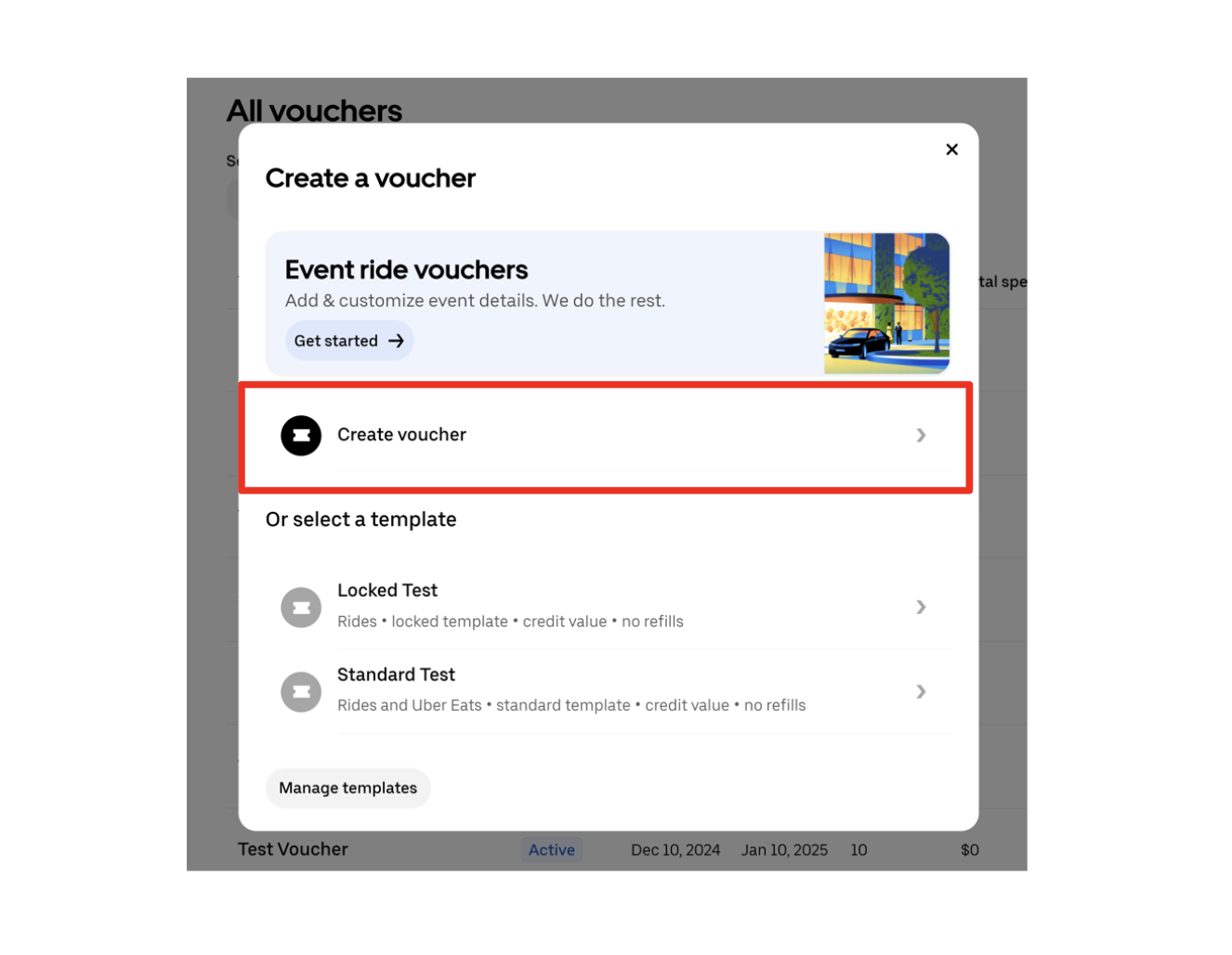
如何派發代用券
你有兩種派發代用券的選擇。
Uber 為你傳送代用券:你只需提供派發對象的姓名,以及對方的電話號碼或電郵地址即可。
自行派發:使用連結自行派發代用券。此方式無需提供派發對象的聯絡資料。以下是兩種派發方式:
- 使用個人連結:一系列專屬連結,每個連結對單次乘車或訂單有效,並可由指定的派發對象兌換,讓你的機構更能控制誰可以使用你的代用券。
- 使用一般代用券連結或 QR 碼:任何人都可以到訪以領取代用券的單一連結。旨在透過電郵或社交媒體推廣活動向大眾派發,但並不建議使用,因為任何知道網址的人都可以領取和兌換這些代用券。
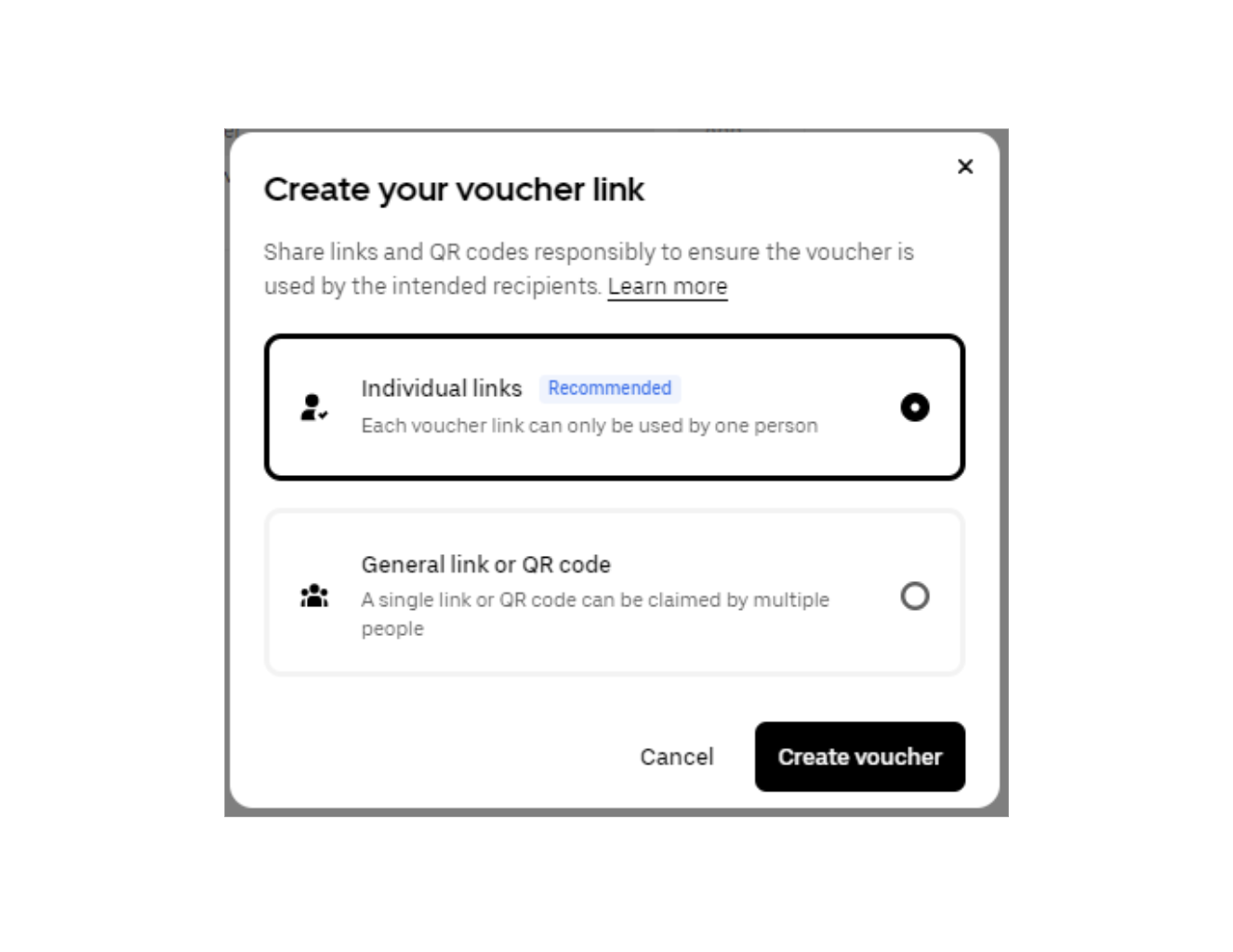
自行派發代用券時,請確保你遵循 Uber 的品牌守則,包括正確使用 Uber 文字商標和標誌。
如何追蹤代用券兌換情況
如果你是企業管理員,並想查看已使用的代用券數量,請按照以下步驟操作:
- 登入 vouchers.uber.com
- 選擇適當的代用券推廣活動
- 已兌換的代用券總數會在計劃詳情頂部顯示
如何找到代用券推廣活動詳情
如果你是計劃管理員,可透過以下方式在企業管理中心查看推廣活動的所有詳情:
- 在 vouchers.uber.com 登入你的帳戶
- 尋找並選擇你要查看的特定代用券推廣活動
- 在推廣活動右邊選擇三個圓點
- 選擇「下載使用報告」
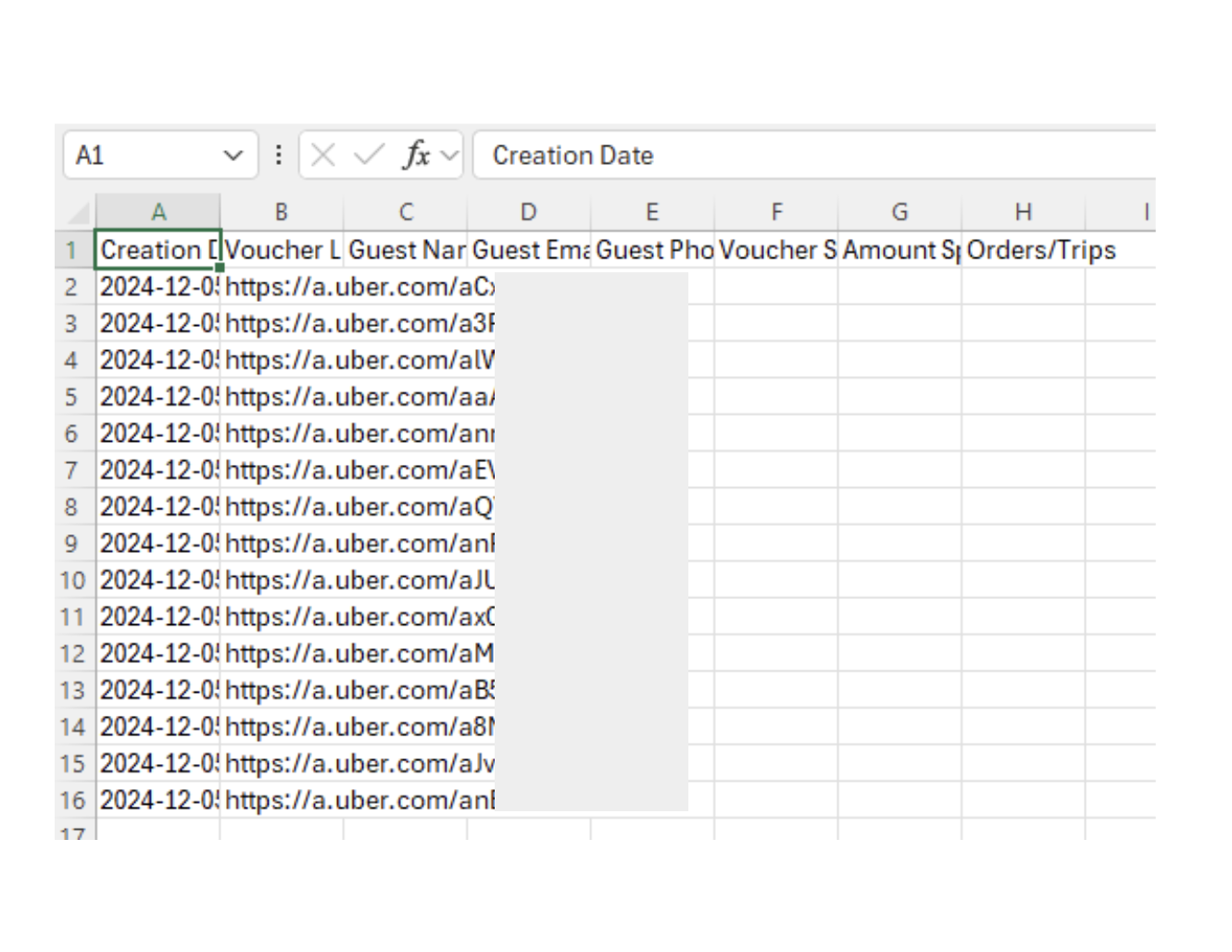
如何管理代用券推廣活動
代用券推廣活動開始後,你可減少限制,但你無法更改有效成本和用途。請務必在發布前檢查代用券參數。
你可編輯進行中的代用券推廣活動以移除限制。
編輯推廣活動:
- 登入 vouchers.uber.com
- 前往「所有代用券」
- 選擇你要修改的代用券計劃
- 選擇右上角的三個圓點
- 選擇「編輯」
- 按需要更新代用券計劃詳情 (在推廣活動開始後,並非所有部分均可編輯)
- 選擇「儲存變更」以套用更新 (更改會即時顯示)
取消推廣活動:
- 登入 vouchers.uber.com
- 前往「所有代用券」
- 選擇你要取消的代用券推廣活動
- 選擇「取消推廣活動」
- 確認你想取消
- 選擇「取消推廣活動」
- 在左邊查看「已取消」下方的推廣活動 你仍需要負責計劃取消前已兌換的代用券之費用。
取消特定派發對象的代用券:
- 登入 vouchers.uber.com
- 前往「所有代用券」
- 選擇你要編輯的代用券計劃
- 選擇推廣活動頁面左上方的「追蹤」
- 選擇在派發對象姓名右邊的三個圓點
- 選擇「移除派發對象」 如果代用券在領取後被撤銷,派發對象會收到代用券取消電郵。
補用代用券
如符合條件,用戶可在行程或訂單完成後最多 30 日內套用代用券。步驟如下:
- 打開 Uber App
- 選擇「活動」
- 選擇你想套用代用券的行程/訂單
- 選擇「獲取行程協助」
- 按照提示操作,直至成功套用代用券
仍需要有關 Uber for Business 帳戶或代用券推廣活動的協助嗎?
如需其他支援,請前往 Uber for Business 幫助中心。
Use of Uber Vouchers is governed by the Uber for Business General Terms and Conditions and the Uber Vouchers Product Addendum.
是否還有其他問題需要我們協助?